Si se utiliza el modo Auto Inteligente, se pueden realizar grabaciones sin tener en cuenta los ajustes. Los ajustes tales como exposición y foco se ajustarán en forma automática para adecuarse a las condiciones de grabación.
-

- Grabación
-
Grabación de vídeos en modo automático
Grabación de vídeos en modo automático
En caso de escenas específicas de filmación, tales como personas etc., su ícono aparecerá en la pantalla.
Antes de grabar una escena importante, se recomienda realizar una grabación de prueba.
Indicaciones para la grabación de vídeo
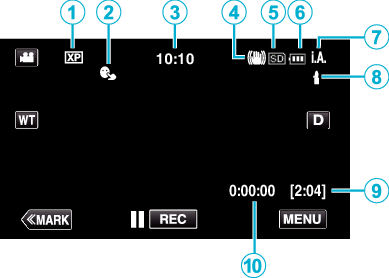
Icono en pantalla |
Descripción |
|
|---|---|---|
|
|
Calidad de vídeo |
Muestra el icono del ajuste “CALIDAD DE VÍDEO” seleccionado en el menú de grabación. |
|
|
PRIOR. TOQUE AE/AF |
Muestra el ajuste de “PRIOR. TOQUE AE/AF”. |
|
|
Tiempo |
Muestra el tiempo actual. |
|
|
Estabilizador de imágenes |
Muestra el ajuste del estabilizador de imágenes. |
|
|
Grabación de soportes |
Muestra el icono de los medios en los que se graban los vídeos. |
|
|
Indicador de batería |
Muestra la carga restante aproximada de la batería durante el uso. |
|
|
Modo de grabación |
Aparece el modo actual de filmación. |
|
|
Ajustar escenas de Auto Inteligente |
Muestra escenas detectadas en forma automática en la función Auto Inteligente. Se pueden detectar múltiples escenas. |
|
|
Tiempo restante de grabación |
Muestra el tiempo restante para la grabación del vídeo. |
|
|
Contador de escenas |
Muestra el tiempo transcurrido del vídeo que se está grabando actualmente. |
Escenas de Auto Inteligente
Icono en pantalla |
Descripción |
|---|---|
|
|
Captura la piel de forma hermosa. |
|
|
Permite que las personas sean capturadas con naturalidad. |
|
|
Grabe un grupo de personas con los ajustes más adecuados. |
|
|
Grabe un rostro sonriente en forma clara. |
|
|
Graba mientras enfoca un objeto cercano. |
|
|
Enfoca a larga distancia y captura una imagen bien definida con colores vívidos. |
|
|
Graba en lugares oscuros con ruido mínimo en la imagen general. |
|
|
Permite que las escenas nocturnas sean capturadas con precisión y con ruido mínimo en la imagen general. |
|
|
Evita que los colores se atenúen incluso cuando se graba en un entorno claro, como cerca de la nieve o en playas. |
|
|
Evita que los colores se atenúen cuando se graba a un sujeto en primer plano. |
|
|
Reproduce el color verde de los árboles vívidamente. |
|
|
Reproduce los colores brillantes del atardecer con naturalidad. |
|
|
Establece los ajustes de modo que el sujeto no se vea demasiado oscuro debido a la contraluz. |
|
|
Graba mientras se da énfasis al brillo de los colores. |
|
|
Reproduce los colores naturales del exterior durante el día. |
|
|
Reproduce los colores naturales del interior con una iluminación de colores fríos. |
|
|
Reproduce los colores naturales del interior con una iluminación de colores cálidos. |
|
|
Selecciona los ajustes más adecuados para la filmación con cámara en mano. |
|
|
Selecciona los ajustes más adecuados cuando se utiliza un trípode para la filmación. |
Nota
Las escenas pueden detectarse de acuerdo con las condiciones de filmación y se ajustan automáticamente en modo Auto Inteligente.
Se pueden detectar múltiples escenas dependiendo de las condiciones de grabación.
Es posible que algunas funciones no operen de forma correcta según las condiciones de filmación.
Botones de funcionamiento para la grabación de vídeo
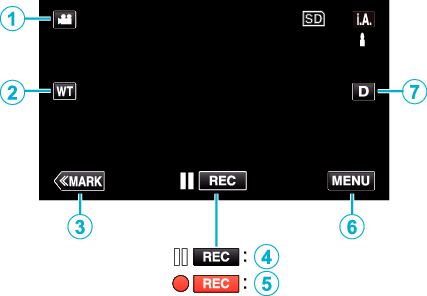
Botones de funcionamiento |
Descripción |
|
|---|---|---|
|
|
Modo vídeo/imágenes fijas |
Alterna entre los modos vídeo e imagen fija. |
|
|
T/W Zoom de memoria |
Almacene la posición del zoom para recordarla con solo presionar un botón. |
|
|
MARK |
Cambia al modo de marcación, que permite que usted inserte varias marcas durante la filmación. |
|
Inicio de grabación |
Funciona como el botón START/STOP. |
|
|
MENU |
Muestra los numerosos menús de grabación de vídeo. |
|
|
Botón de visualización |
Cambia la visualización entre completa ( Visualización simple: algunas visualizaciones desaparecen luego de aproximadamente 3 segundos. Visualización completa: muestra todo. El botón de visualización cambia de Cuando la alimentación está apagada, se ajustará la visualización completa ( |
Ajustes útiles para la grabación
Cuando “REINICIO RÁPIDO” se ajusta en “ON”, se puede iniciar la filmación en forma inmediata después de presionar el botón de alimentación si la alimentación de apaga dentro de los 5 minutos.
Cuando “DESCONEXIÓN AUTOM.” se ajusta en “ON”, esta unidad se apaga automáticamente para conservar energía cuando no se utiliza durante 5 minutos.
Si “PRIOR. TOQUE AE/AF” se ajusta en “RASTREO DE CARA”, esta unidad detecta rostros y ajusta automáticamente su brillo y enfoque para grabar los rostros con mayor claridad.
Cuando se utiliza “GRABACIÓN FECHA/HORA”, la fecha y hora pueden grabarse junto con el vídeo.
Precaución
No exponga la lente a la luz solar directa.
No utilice esta unidad bajo la lluvia, nieve o en sitios con alto porcentaje de humedad, como en el baño.
No utilice esta unidad en lugares sujetos a la humedad o polvo excesivos así como en sitios expuestos directamente al vapor o humo.
Es posible que la alimentación se apague para proteger el circuito si la temperatura de esta unidad aumenta demasiado.
Cuando la luz de acceso se ilumina, no extraiga la batería, el adaptador de CA ni la tarjeta SD. Es posible que los datos grabados no puedan leerse.
Esta unidad es un dispositivo controlado por microordenador. La descarga electrostática, el ruido exterior y la interferencia (de un televisor, radio, etc.) pueden provocar que la unidad no funcione correctamente. En ese caso, apague la alimentación y luego retire el adaptador de CA y la batería. Esta unidad se reseteará.
Exención de responsabilidad
- No seremos responsables por la pérdida de contenidos grabados al grabar vídeos/audio o cuando no se pueda realizar la reproducción por el mal funcionamiento de esta unidad, las partes provistas o la tarjeta SD.
- Una vez eliminados, los contenidos grabados (datos), incluyendo la pérdida de datos debido al mal funcionamiento de esta unidad, no podrán recuperarse. Considérese advertido.
- JVC no se responsabiliza por las pérdidas de datos.
- Para una mejora de calidad, el medio de grabación defectuoso estará sujeto a análisis. Por ello, es posible que no sea devuelto.
Nota
Compruebe el tiempo restante de grabación en el medio antes de iniciar la filmación. Si no hay suficiente espacio, mueva (copie) la información a una computadora o disco.
Cuando hay muchos archivos en el medio, es posible que la visualización de los mismos en la pantalla de reproducción demore algún tiempo. Aguarde un momento hasta que aparezca destellando la luz de acceso, la cual indica que el funcionamiento es normal.
¡No olvide realizar copias después de la grabación!
La grabación se detiene automáticamente porque no puede durar 12 o más horas consecutivas, según las especificaciones
(es posible que pasen unos segundos hasta que la grabación se reinicie).
En caso de grabaciones prolongadas, el archivo se divide en dos o más archivos si el tamaño excede los 4 GB.
Puede conectar esta unidad al adaptador de CA para grabar durante muchas horas en interiores.
Dependiendo del sujeto y de las condiciones de filmación, es posible que la grabación no se realice en forma adecuada, aún en modo Auto Inteligente.
Dependiendo en las condiciones de filmación, las cuatro esquinas de la pantalla pueden aparecer oscuras, pero esto no es un mal funcionamiento. En este caso, cambie las condiciones de filmación moviendo la palanca de zoom, etc.

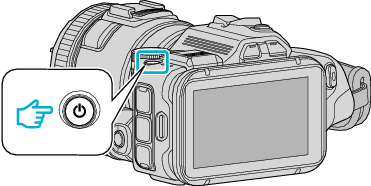
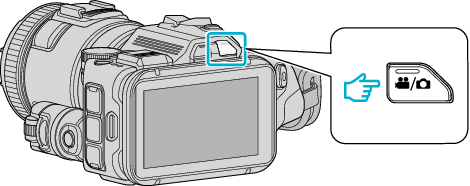

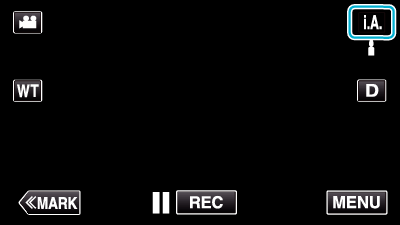
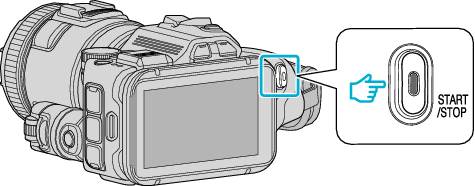
 para cambiar las visualizaciones.
para cambiar las visualizaciones.











 ) y simple (
) y simple (